Windows10停止/恢复获取预览体验内容的设置方法
1、Windows 10停止获取预览体验内容的设置方法
步骤:
进入 Windows 设置,点击【更新和安全】;
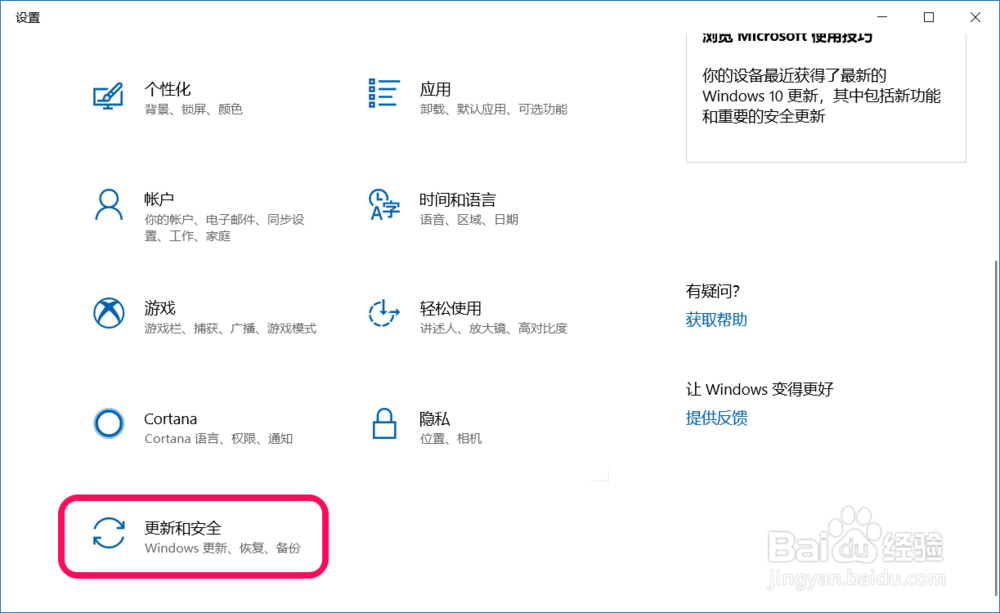
2、在更新和安全设置窗口中,我们点击窗口左侧的【Windows 预览体验计划】;
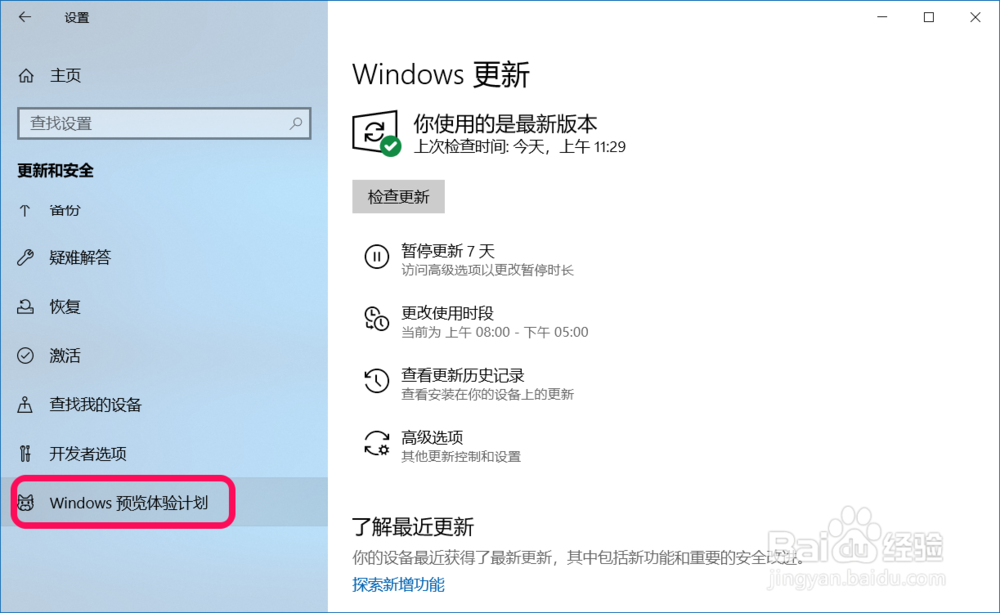
3、在 Windows 预览体验计划 窗口中,我们点击:停止获取 Insider Preview 内部版本;

4、此时打开一个内 停止获取预览体验内容 的窗口,这里有三种停止获取预览体验内容的方法:
① 迁移到风险更小且频率更低的计划 - 更改为较慢的节奏以便降低风险并且每月更新。
② 暂时暂停更新 - 我们将在设定的天数中停止向你发送内容。
③ 在下一个 Windows 发行版本上市前,一直向我提供内部版本下个发行发行版本上市后,你将不会再获得任何更新。

5、我们点击:迁移到风险更小且频率更低的计划 - 更改为较慢的节奏以便降低风险并且每月更新。
即为将接收更新预览版本的【快】转变为【慢】;
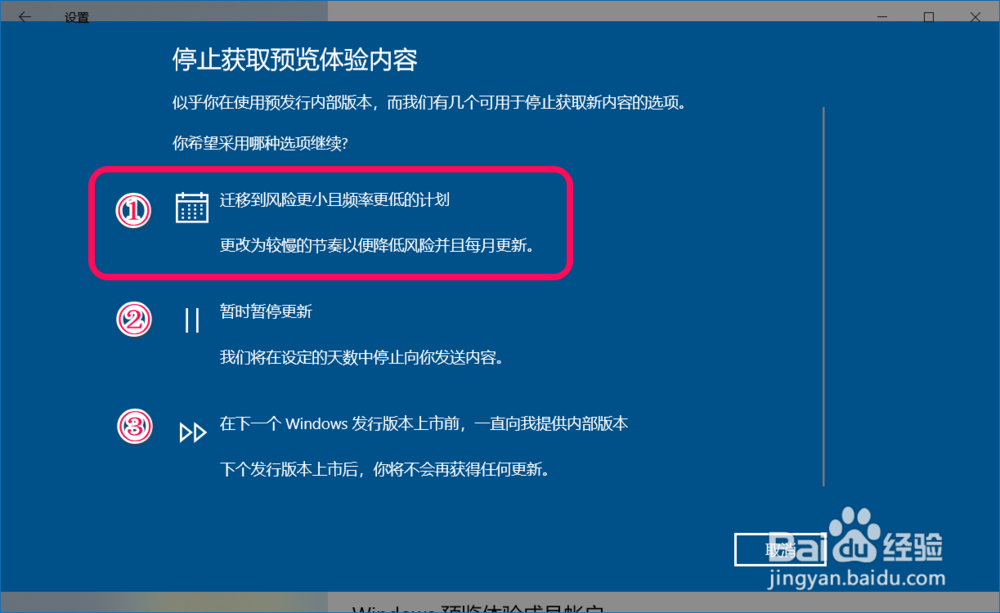
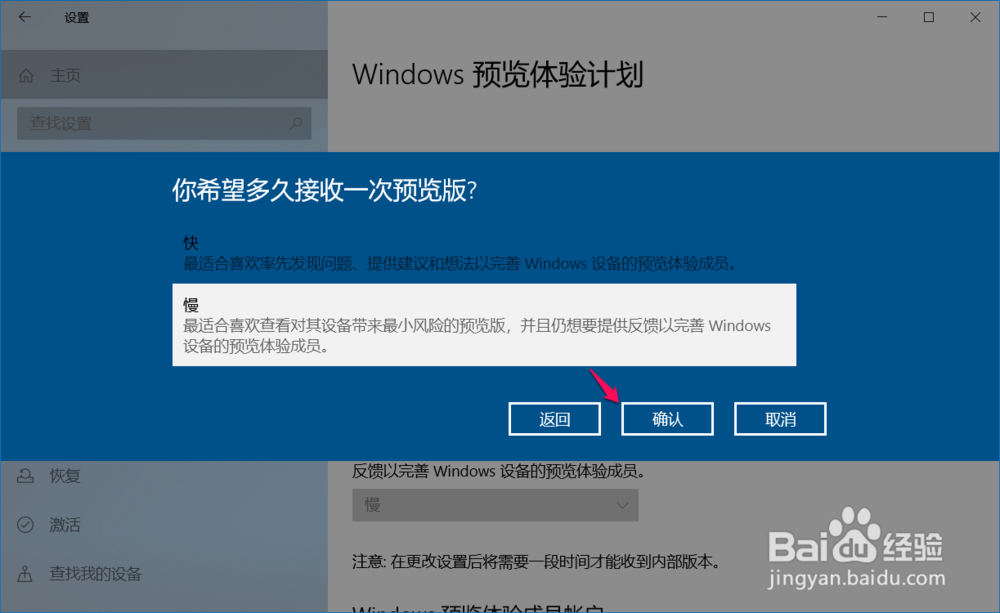
6、点击:暂时暂停更新 - 我们将在设定的天数中停止向你发送内容。
在打开的暂停更新窗口中,可以设置暂停更新的天数,最多可以暂停更新的天数为 7 天;
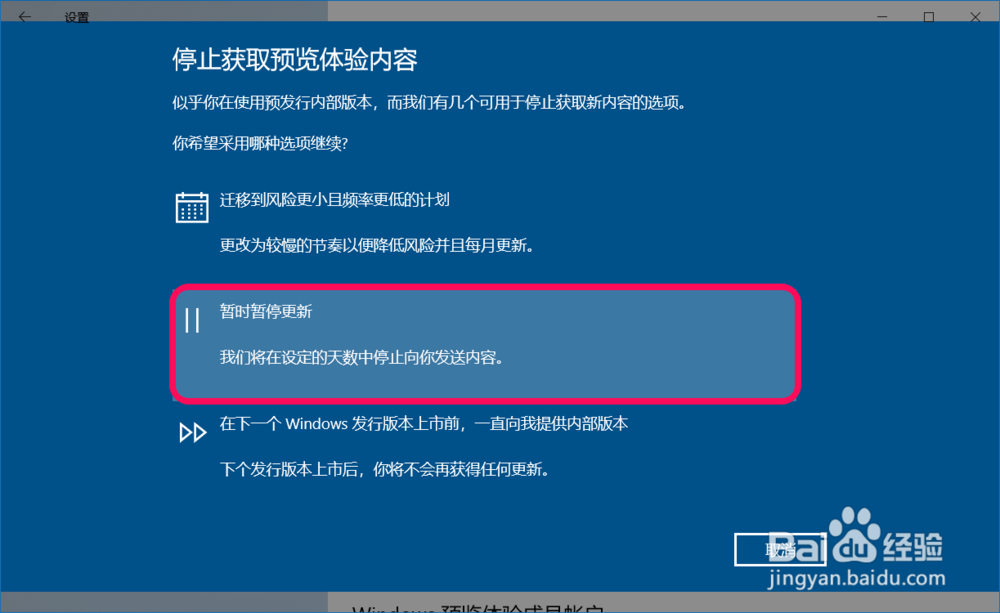
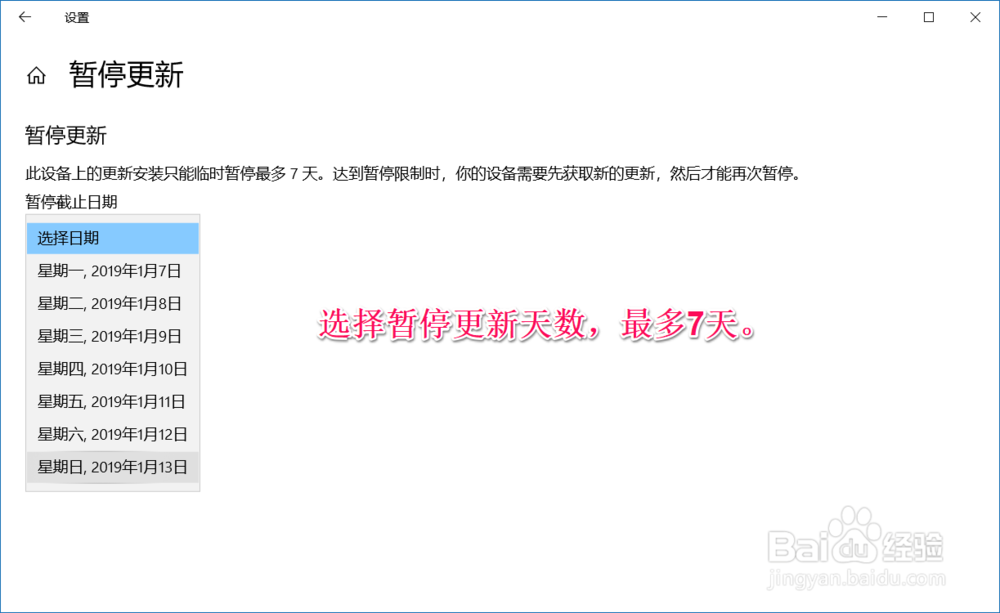
7、与 Windows 更新窗口中的 暂停更新 7 天等同。
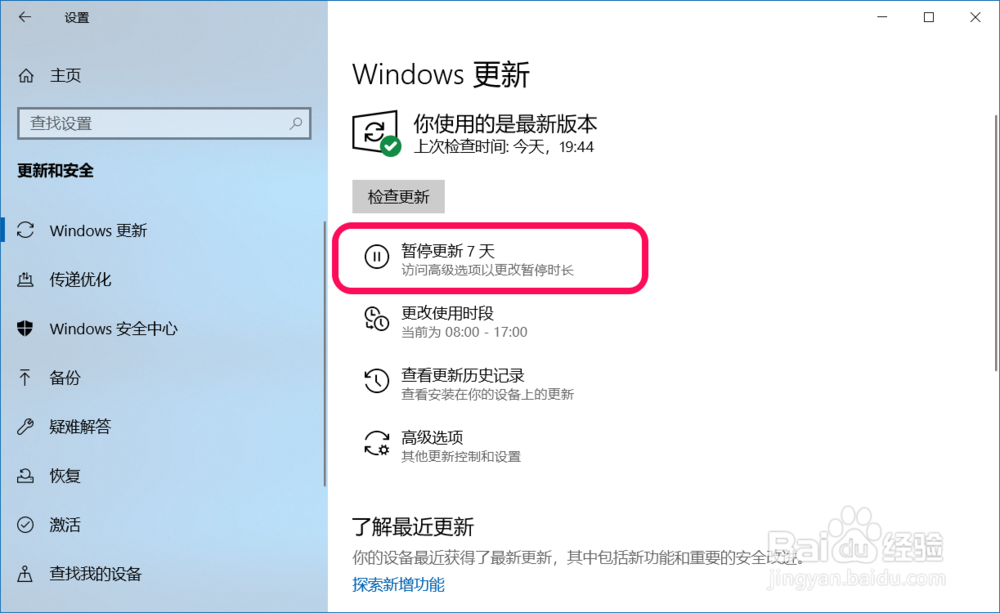
8、我们点击:在下一个 Windows 发行版本上市前,一直向我提供内部版本下个发行发行版本上市后,你将不会再获得任何更新。
在是否准备停止获取会员版本?对话框中,点击:确定。
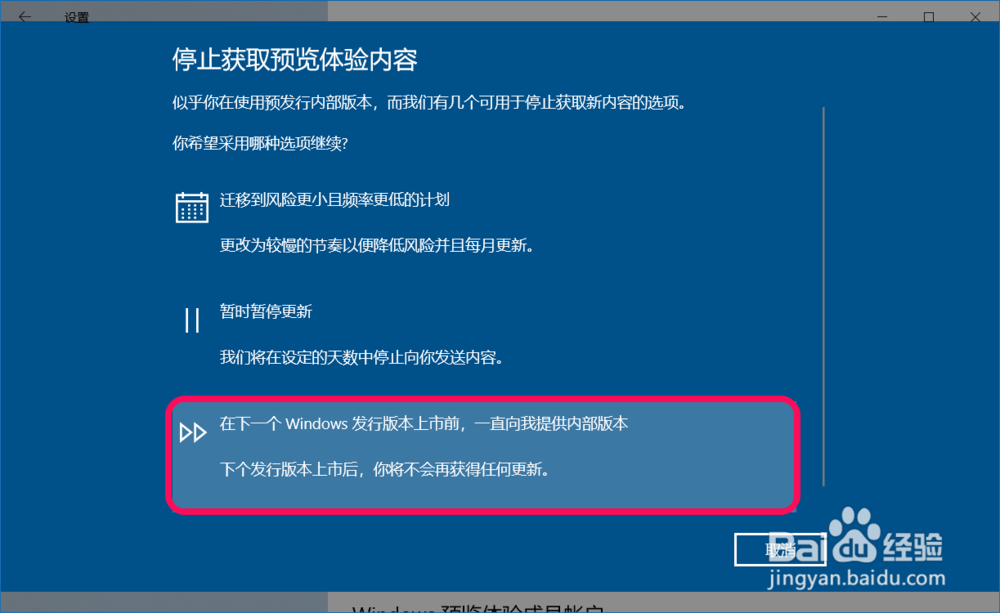
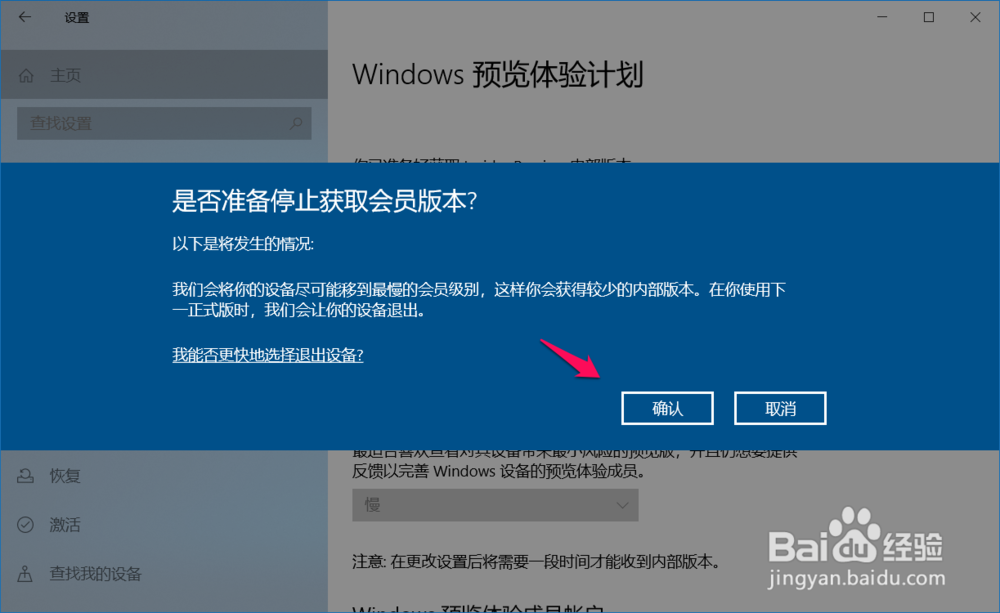
9、我们点击 确定 以后,回到 Windows 预览体验计划 窗口中,可以看到:
你选择为该 Windows 版本获取速度较慢但稳定的内部版本。在下一个版本发布之前你会继续获取较慢的版本,但选择【修复我】之后便可开始获取更快的版本。
Fix the problem(修复我)
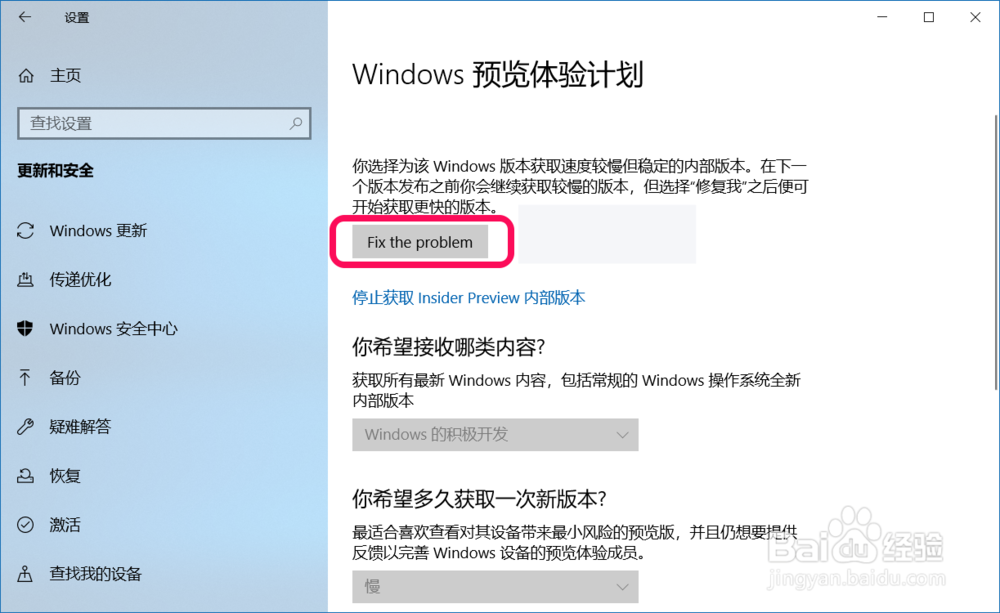
10、Windows 10恢复获取预览体验内容的设置方法
在停止Windows 10获取预览体验内容的窗口中,我们点击:Fix the problem(修复我);
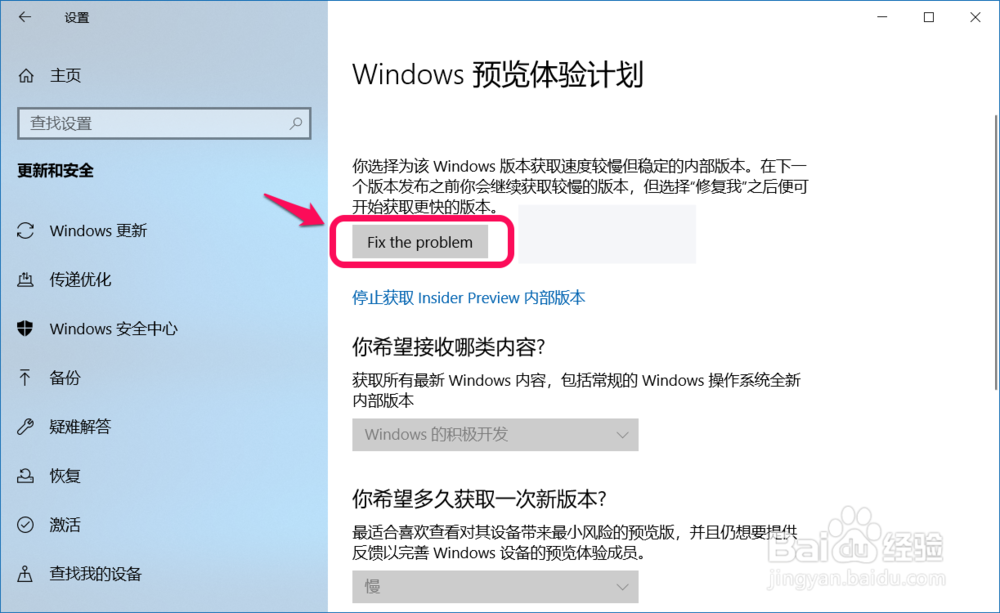
11、此时打开一个 开始更快的获取预览版 的对话框,我们点击:确认;
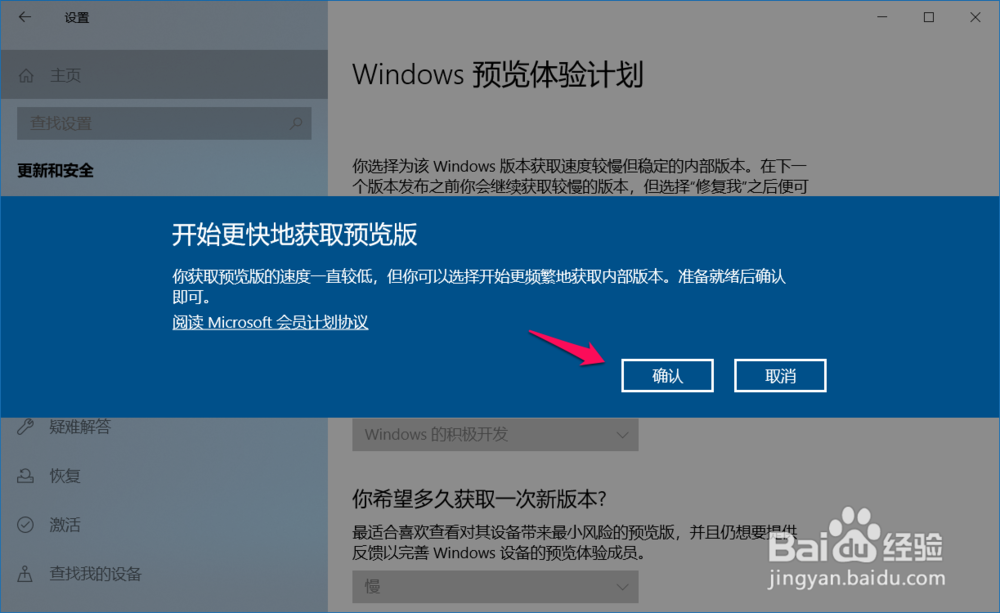
12、在 Windows 预览体验计划 窗口中,已显示:
你已准备好获取 Insider Preview 内部版本。
Windows 的积极开发
慢
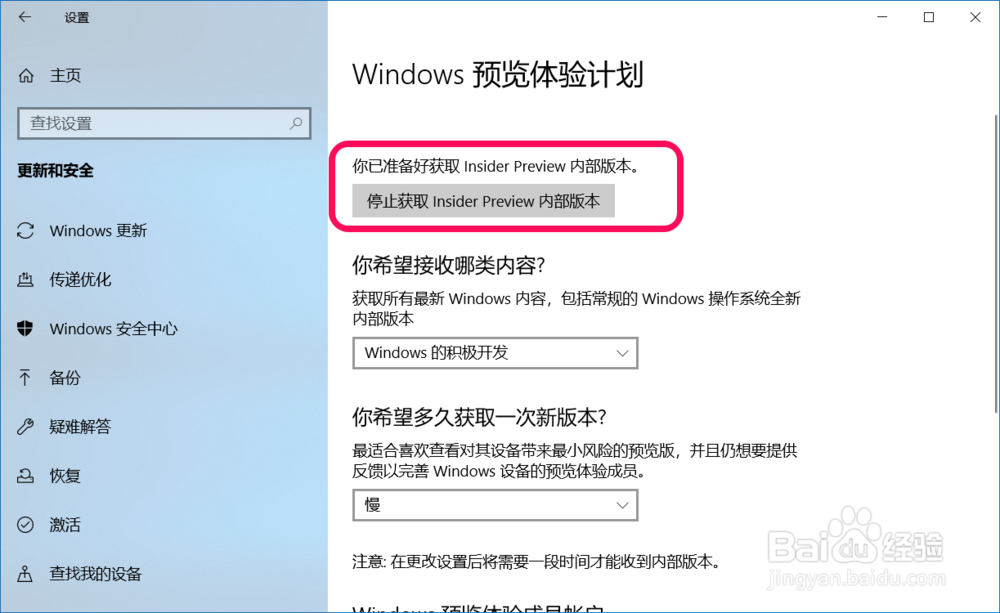
13、也可以更改为:
Windows 的积极开发
快
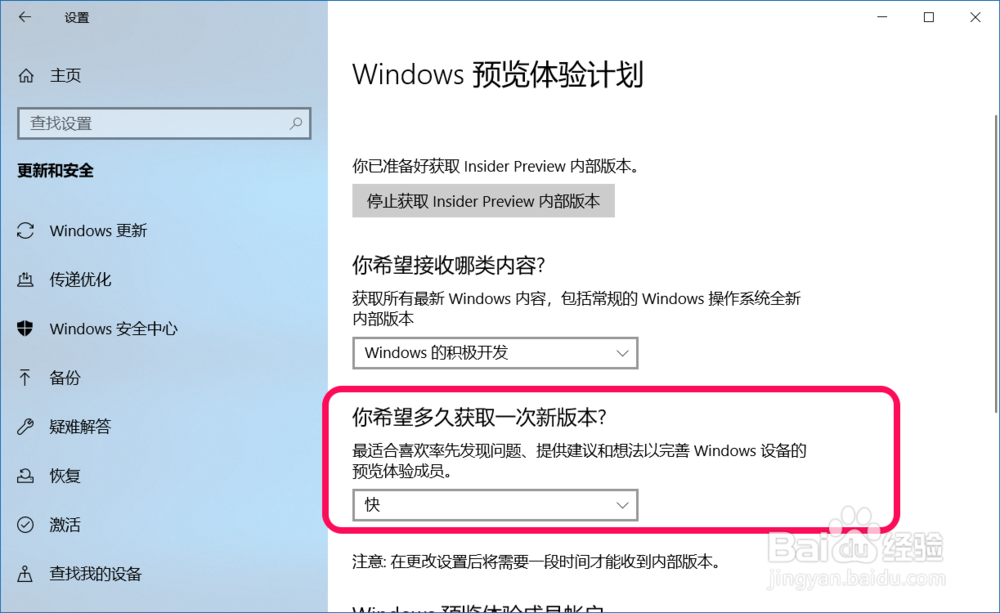
14、以上即:Windows10停止/恢复获取预览体验内容的设置方法,供参考。